国旅手游网提供好玩的手机游戏和手机必备软件下载,每天推荐精品安卓手游和最新应用软件app,并整理了热门游戏攻略、软件教程、资讯等内容。欢迎收藏
网友吵闹提问:3dmax阵列命令在哪
本教程主要讲如何使用3D max阵列?操作起来是很简单的,想要学习3D max阵列的使用方法的朋友们可以跟着小编一起去看一看下文,希望能够帮助到大家。
3D max阵列怎么用?3Dmax中有时需要控制一维、二维、三维的来复制对象,这时候就用到阵列了,但是阵列如何来操作呢?就向下面看吧~
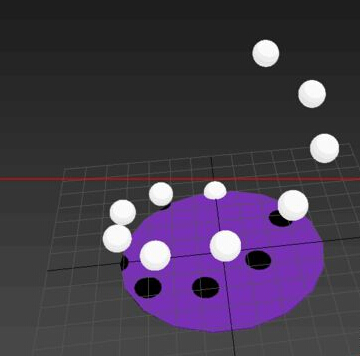
1、要做成上图中的效果,首先要调整一下这个对象的坐标轴,点击右侧“层次 ”图标选择“轴 ”-“仅影响轴 ”。这时候可以调整坐标轴的位置了。把它拉到要旋转的中心点。
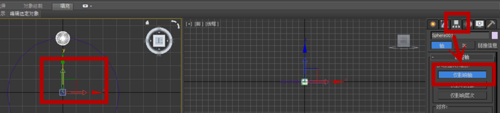
2、寻找菜单栏中的“工具 ”-“阵列 ”。(ps:一定要在选择对象的前提下点击阵列)这时候就可以出现一个对话框。
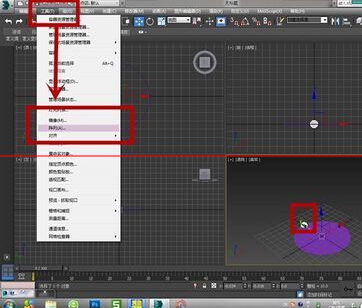
3、或者“阵列 ”工具也可以在工具栏中直接点击下图中的阵列图标即可,如果找不到阵列图标可以右键点击工具栏空白处点击“附加 ”即可出现,把它拉到工具栏的框中,它以后就会一直在这儿了。

4、阵列的对话框出现了,咱们这个图是围绕着Z轴来旋转的,就可以直接改变旋转中的Z周的数据。
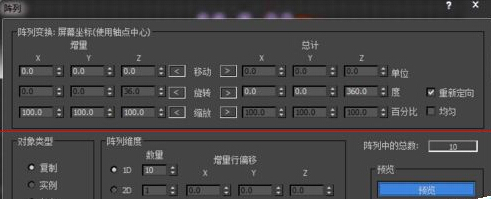
5、图为一周,一周为360度,我们直接把Z中填写360度即可然后点击预览,即可得到下图中的画面。是不是很简单呢?
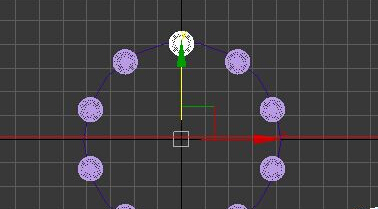
6、其中阵列中的移动,就是按照你所输入的框里边的数字来复制的,下图中我所设置的为复制移动加旋转,其中第三个框中的副数,表示的是复制的数量,点击预览即可看到你所设置的效果,点击确定,即可成功。

以上就是如何使用3D max阵列的全部内容了,大家都学会了吗?
关于《如何使用3D max阵列?3D max阵列的使用方法》相关问题的解答映冬小编就为大家介绍到这里了。如需了解其他软件使用问题,请持续关注国旅手游网软件教程栏目。
版权声明:本文内容由互联网用户自发贡献,该文观点仅代表作者本人。本站仅提供信息存储空间服务,不拥有所有权,不承担相关法律责任。如果发现本站有涉嫌抄袭侵权/违法违规的内容,欢迎发送邮件至【1047436850@qq.com】举报,并提供相关证据及涉嫌侵权链接,一经查实,本站将在14个工作日内删除涉嫌侵权内容。
本文标题:【3dmax阵列怎么使用[3d max阵列在哪]】
本文链接:http://www.citshb.com/class216645.html
